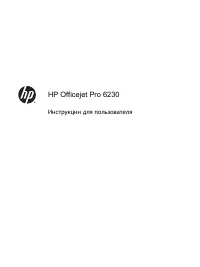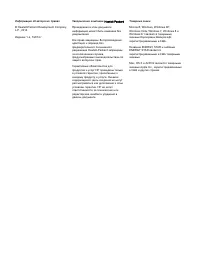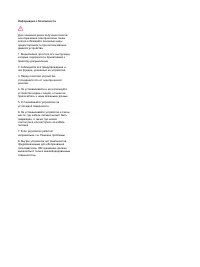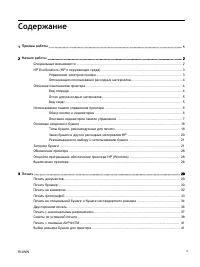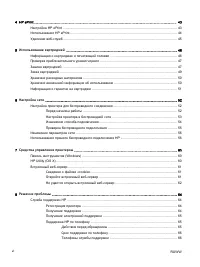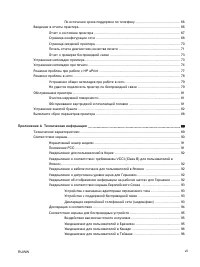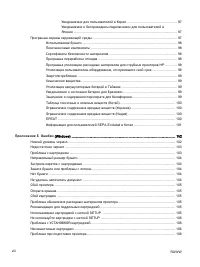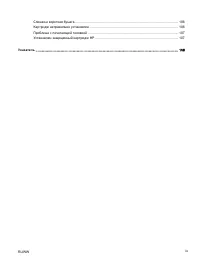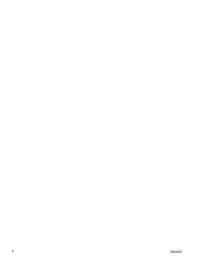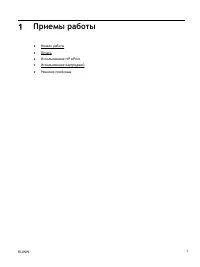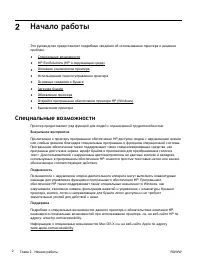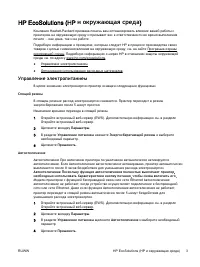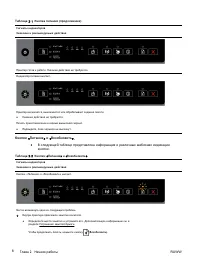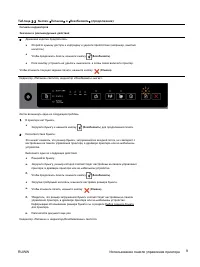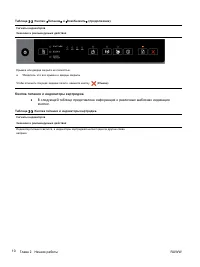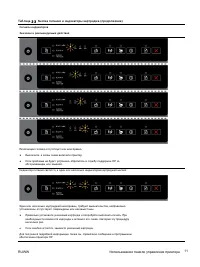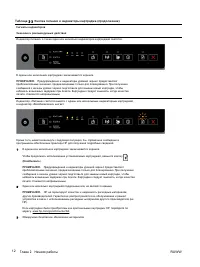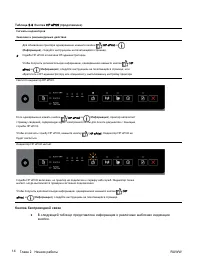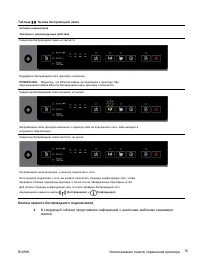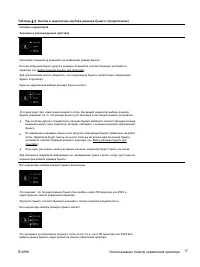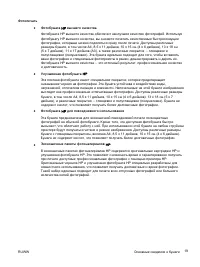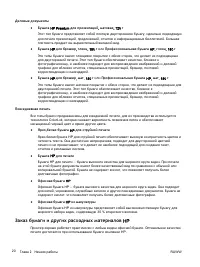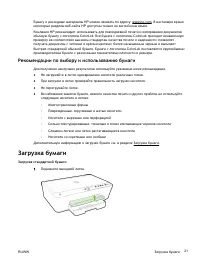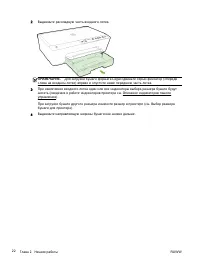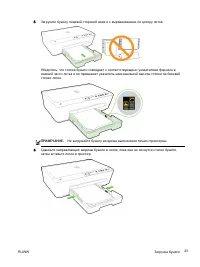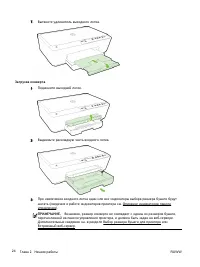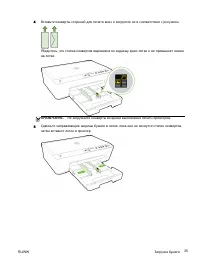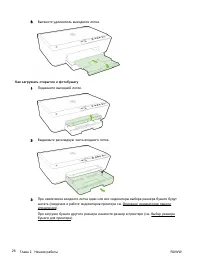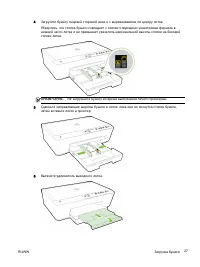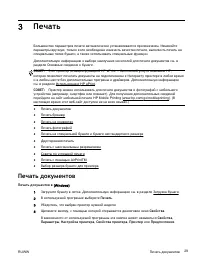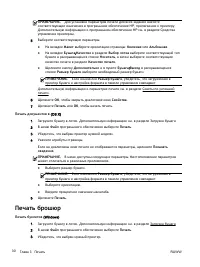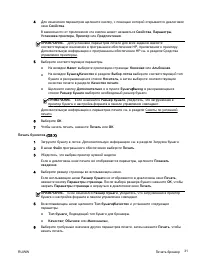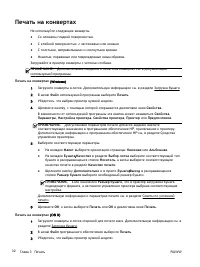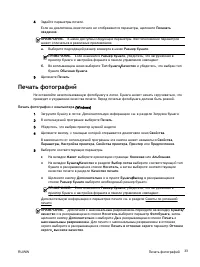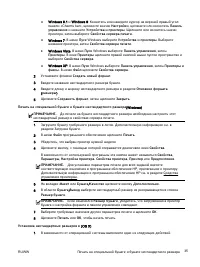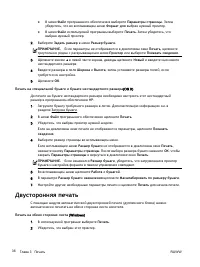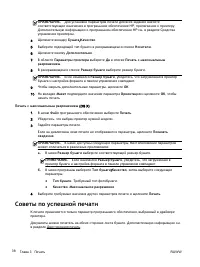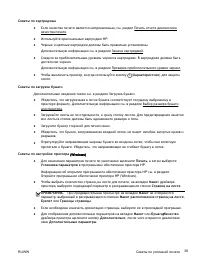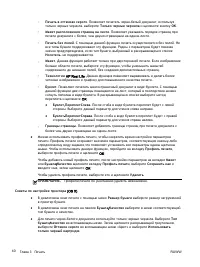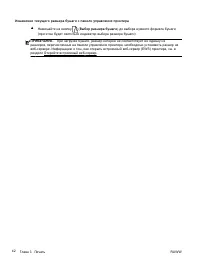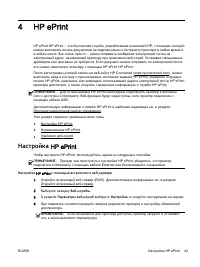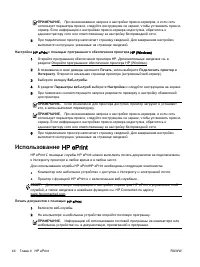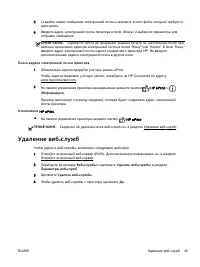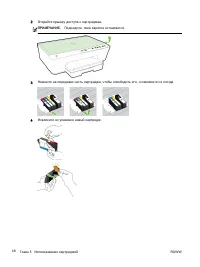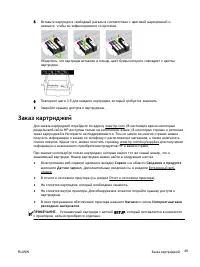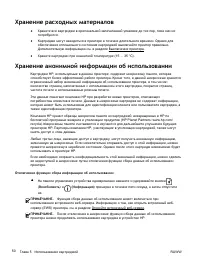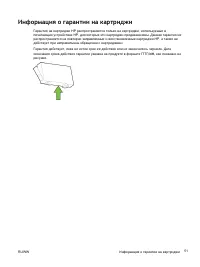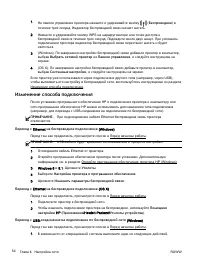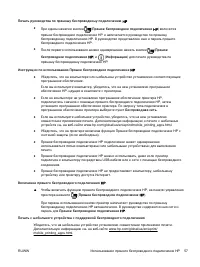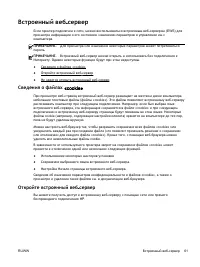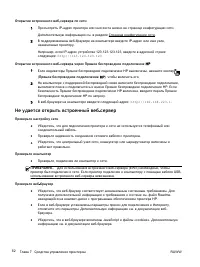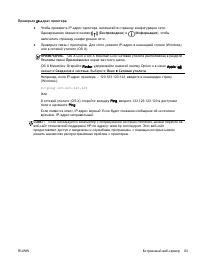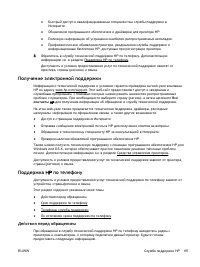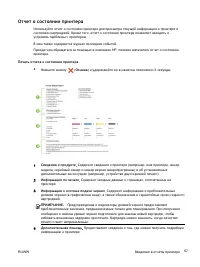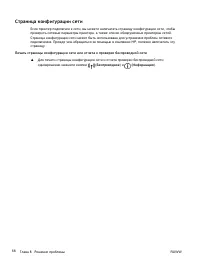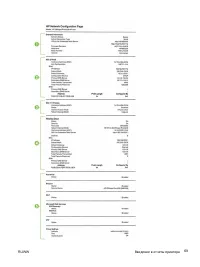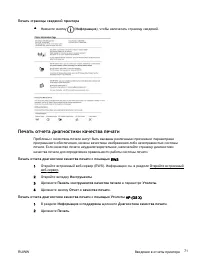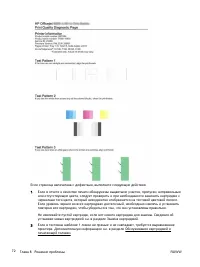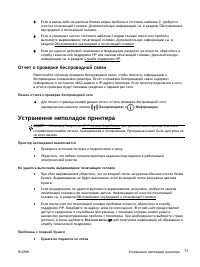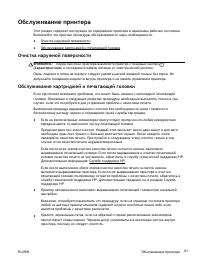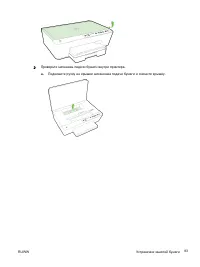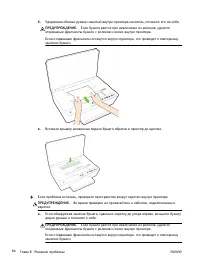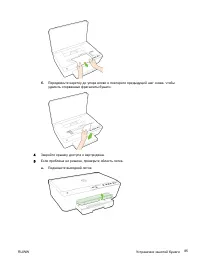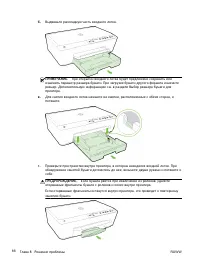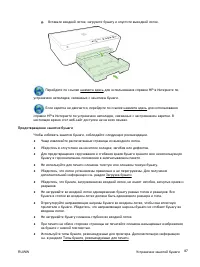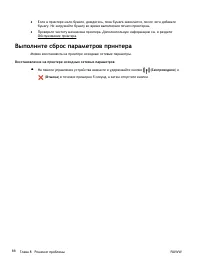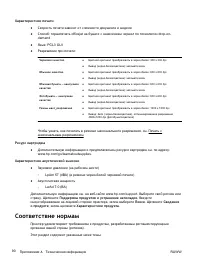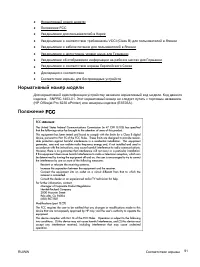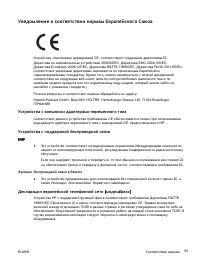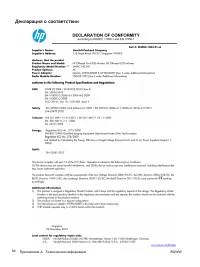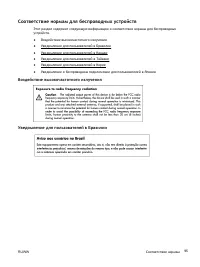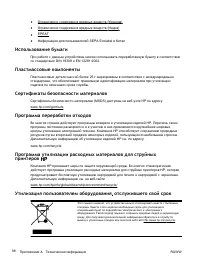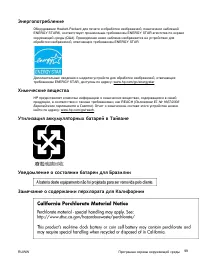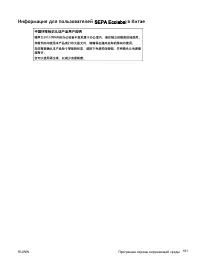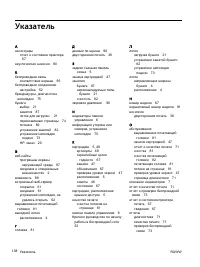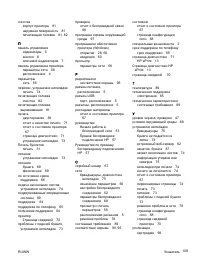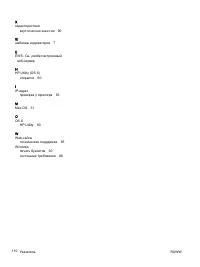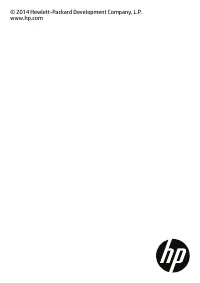Принтер HP OfficeJet Pro 6230 (E3E03A) - инструкция пользователя по применению, эксплуатации и установке на русском языке. Мы надеемся, она поможет вам решить возникшие у вас вопросы при эксплуатации техники.
Если остались вопросы, задайте их в комментариях после инструкции.
"Загружаем инструкцию", означает, что нужно подождать пока файл загрузится и можно будет его читать онлайн. Некоторые инструкции очень большие и время их появления зависит от вашей скорости интернета.
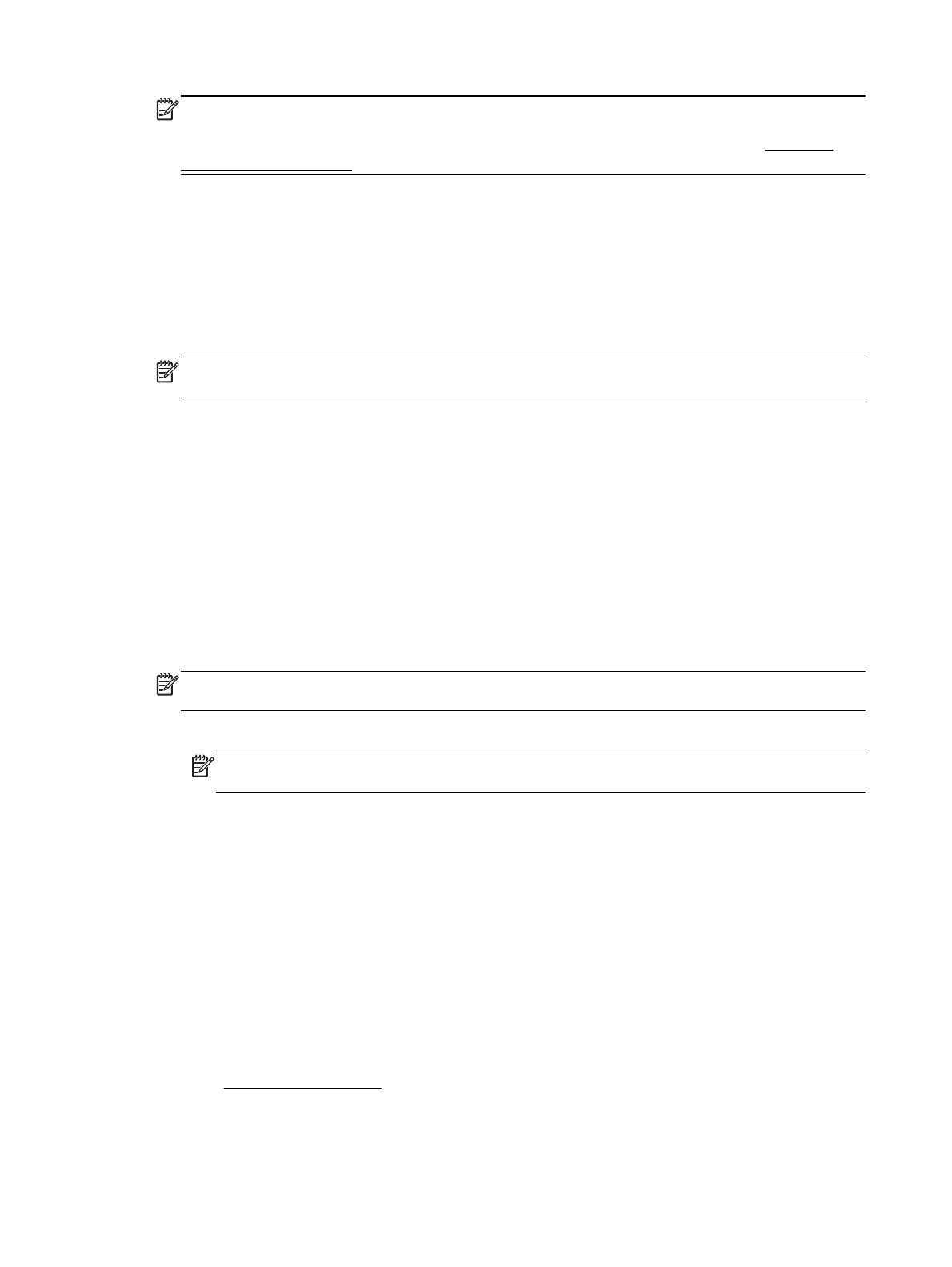
ПРИМЕЧАНИЕ
.
Для
установки
параметров
печати
для
всех
заданий
внесите
соответствующие
изменения
в
программное
обеспечение
HP,
прилагаемое
к
принтеру
.
Дополнительную
информацию
о
программном
обеспечении
HP
см
.
в
разделе
.
4
.
Щелкните
вкладку
Бумага
/
Качество
.
5
.
Выберите
подходящий
тип
бумаги
в
раскрывающемся
списке
Носители
.
6
.
Щелкните
кнопку
Дополнительно
.
7
.
В
области
Параметры
принтера
выберите
Да
в
списке
Печать
с
максимальным
разрешением
.
8
.
В
раскрывающемся
списке
Размер
бумаги
выберите
размер
бумаги
.
ПРИМЕЧАНИЕ
.
Если
изменился
Размер
бумаги
,
убедитесь
,
что
загруженная
в
принтер
бумага
и
настройка
формата
в
панели
управления
совпадают
.
9
.
Чтобы
закрыть
дополнительные
параметры
,
щелкните
ОК
.
10
.
На
вкладке
Макет
подтвердите
значение
параметра
Ориентация
и
щелкните
ОК
,
чтобы
начать
печать
.
Печать
с
максимальным
разрешением
(OS X)
1
.
В
меню
Файл
программного
обеспечения
выберите
Печать
.
2
.
Убедитесь
,
что
выбран
принтер
нужной
модели
.
3
.
Задайте
параметры
печати
.
Если
на
диалоговом
окне
печати
не
отображаются
параметры
,
щелкните
Показать
сведения
.
ПРИМЕЧАНИЕ
.
В
меню
доступны
следующие
параметры
.
Местоположение
параметров
может
отличаться
в
различных
приложениях
.
а
.
В
меню
Размер
бумаги
выберите
соответствующий
размер
бумаги
.
ПРИМЕЧАНИЕ
.
Если
изменился
Размер
бумаги
,
убедитесь
,
что
загруженная
в
принтер
бумага
и
настройка
формата
в
панели
управления
совпадают
.
б
.
В
меню
программы
выберите
Тип
бумаги
/
Качество
,
затем
выберите
следующие
параметры
.
●
Тип
бумаги
.
Требуемый
тип
фотобумаги
.
●
Качество
.
Максимальное
разрешение
4
.
Выберите
требуемые
значения
других
параметров
печати
и
щелкните
Печать
.
Советы
по
успешной
печати
К
печати
применяется
только
параметр
программного
обеспечения
,
выбранный
в
драйвере
принтера
.
Документы
можно
печатать
на
обеих
сторонах
листа
бумаги
.
Дополнительную
информацию
см
.
в
разделе
.
38
Глава
3
Печать
RUWW